Er du bekymret for databruken din? I en tid der ubegrenset internett ikke lenger er normen, og datamåling har blitt vanlig praksis, er det viktig å ha kontroll. Mange internettleverandører opererer nå med månedlige datakvoter, noe som betyr at overskridelse kan føre til ekstra kostnader. I tillegg opplever mange at den faktiske internetthastigheten ikke samsvarer med det som er lovet. For å unngå ubehagelige overraskelser og sjekke om du får det du betaler for, kan det være lurt å overvåke internettbruken din. NetTraffic er et program for Windows som gir deg muligheten til å gjøre nettopp dette, på tvers av ulike nettverksgrensesnitt.
Dette lettvektsverktøyet har et brukervennlig grensesnitt og legger seg diskret i systemstatusfeltet når det startes. Når du klikker på ikonet, åpnes et lite vindu som viser en graf over din nåværende internetthastighet. Grafen er fargekodet for å skille mellom nedlasting, opplasting og den kombinerte båndbreddehastigheten. Den oppdateres i sanntid, slik at du kan se eventuelle topper og fall i datatrafikken umiddelbart.
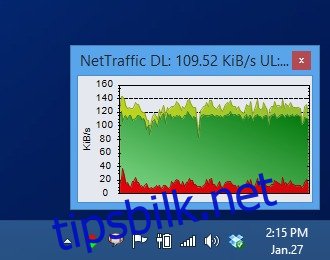
Ved å høyreklikke på NetTraffic-ikonet får du tilgang til en detaljert statistikkrapport. Denne rapporten gir et dyptgående innblikk i databrukshistorikken din. Under fanen «Generelt» kan du se informasjon basert på år, måned, dag og til og med time. Programmet holder oversikt over alle dataoverføringer, inkludert antall sendte og mottatte byte, og den totale tiden nettverksgrensesnittet har vært aktivt. Rapporten er strukturert i nåværende data, gjennomsnittsdata og prognoser.
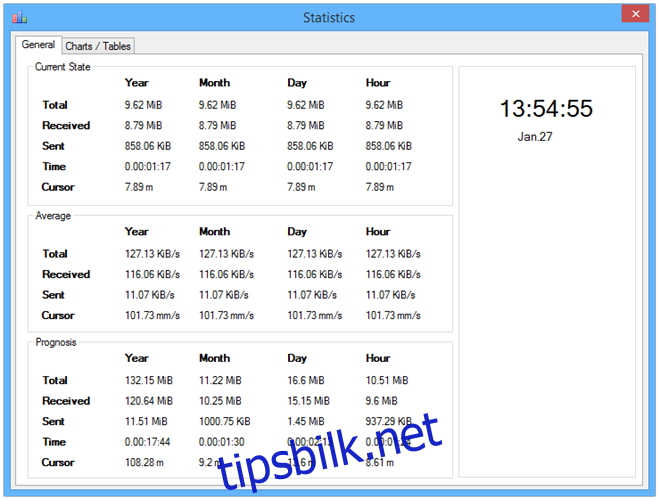
I fanen «Diagrammer/Tabeller» presenteres dataene på en annen måte. Her kan du analysere informasjon knyttet til spesifikke tidsperioder. Du velger ønsket start- og sluttdato, og programmet genererer statistikken. Du kan også markere et tidsintervall direkte i diagrammet for å se spesifikke data for det valgte tidsrommet.
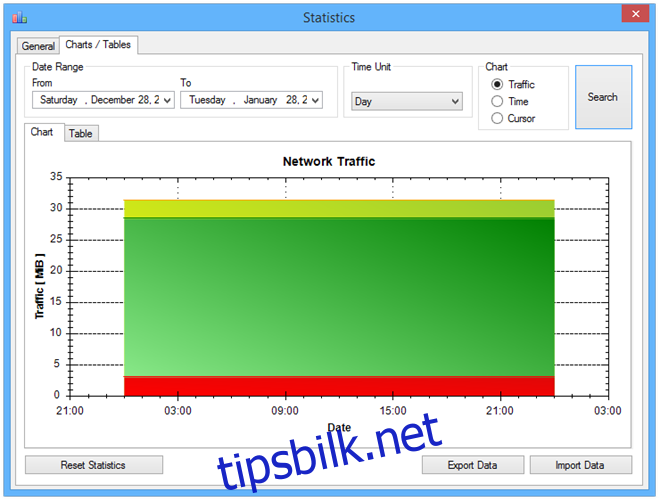
Utseendet på diagrammet kan også tilpasses i innstillingsvinduet. Her kan du endre farger, stil og justere andre alternativer under kategoriene «Generelt» og «Diagram».
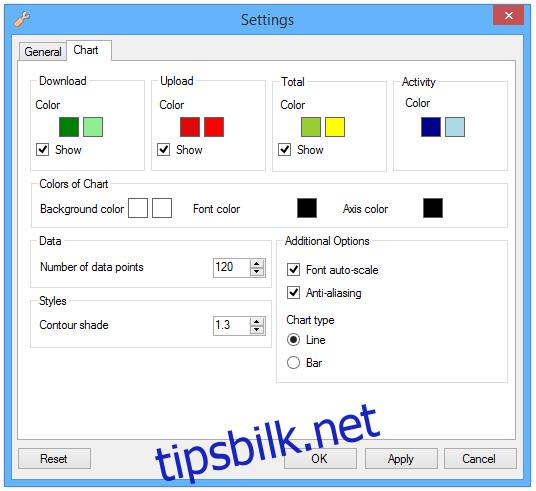
NetTraffic er kompatibelt med Windows XP, Windows Vista, Windows 7 og Windows 8, og støtter både 32-biters og 64-biters versjoner av disse operativsystemene.